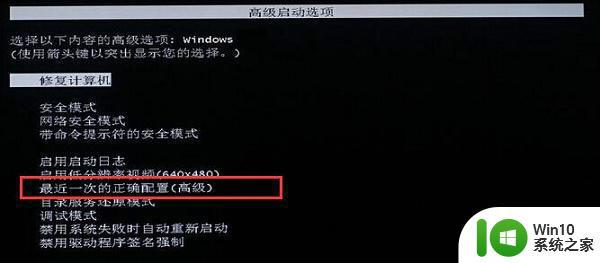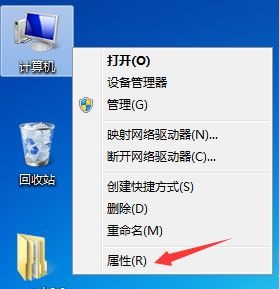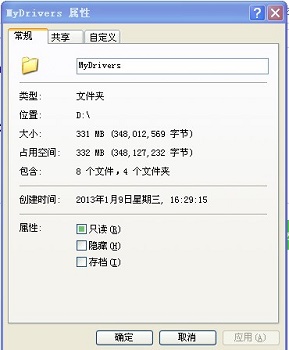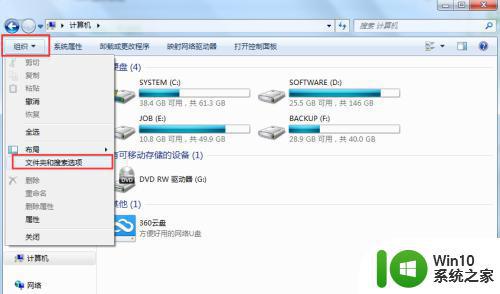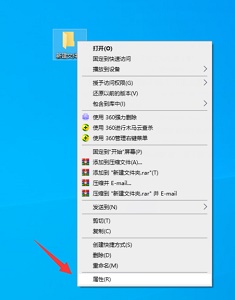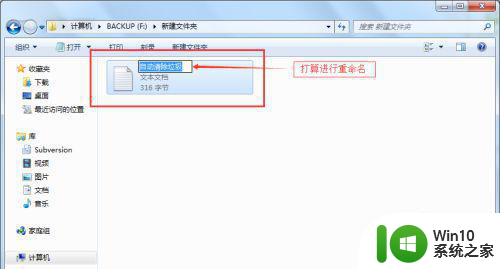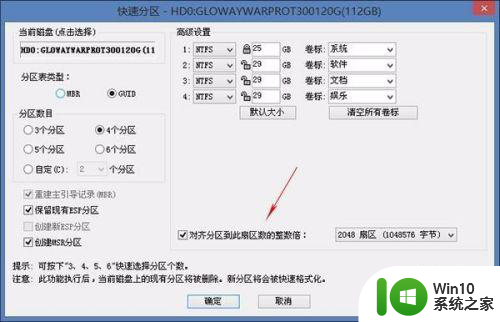win7更改了硬件后开不了机的两种解决方法 win7更改硬件后黑屏无法开机的原因
在使用Windows 7操作系统时,有时候我们会遇到更改硬件后开不了机的问题,甚至出现黑屏无法开机的情况,这是因为在更改硬件后,系统无法正确识别新的硬件设备,导致出现兼容性问题。为了解决这个问题,我们可以采取两种解决方法。第一种是重新安装系统驱动程序,通过更新驱动程序来适应新的硬件设备;第二种是进入安全模式,通过删除旧的硬件驱动程序来解决兼容性问题。无论采取哪种方法,都需要谨慎操作,以确保系统能够正常启动并且硬件设备能够正常工作。
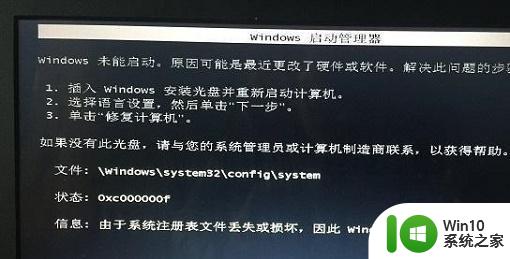
解决方法一:恢复上一次的设置
1、首先我们使用电源键重启电脑,接着在开机时按下“F8”进入高级系统选项。
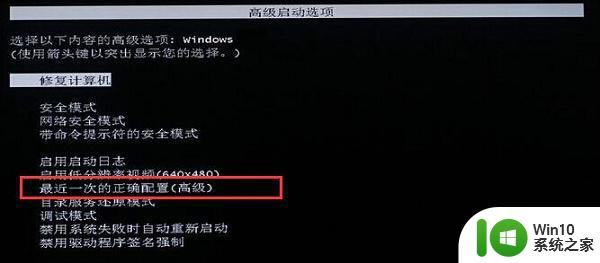
方法二:删除驱动
1、如果还是开不了机,再重启电脑按“F8”,然后选择进入安全模式,如图所示。

2、接着在安全模式中打开设备管理器。
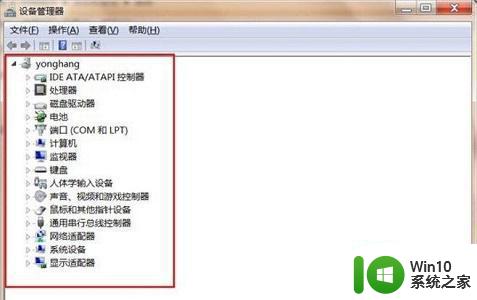
3、接着依次查看,如果某个位置显示有感叹号,就把它删除,如图所示。全部排查一遍之后再重启电脑尝试是否解决问题。
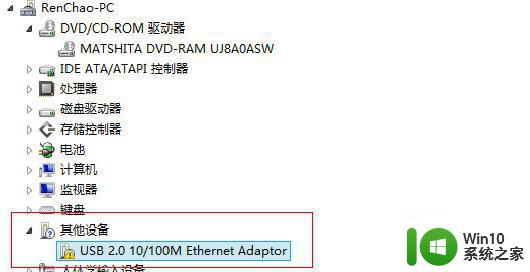
以上就是win7更改了硬件后无法启动的两种解决方法的全部内容,如果遇到这种情况,你可以按照以上步骤解决,非常简单且快速。